excel实验报告册工资核算与管理.docx
《excel实验报告册工资核算与管理.docx》由会员分享,可在线阅读,更多相关《excel实验报告册工资核算与管理.docx(11页珍藏版)》请在冰豆网上搜索。
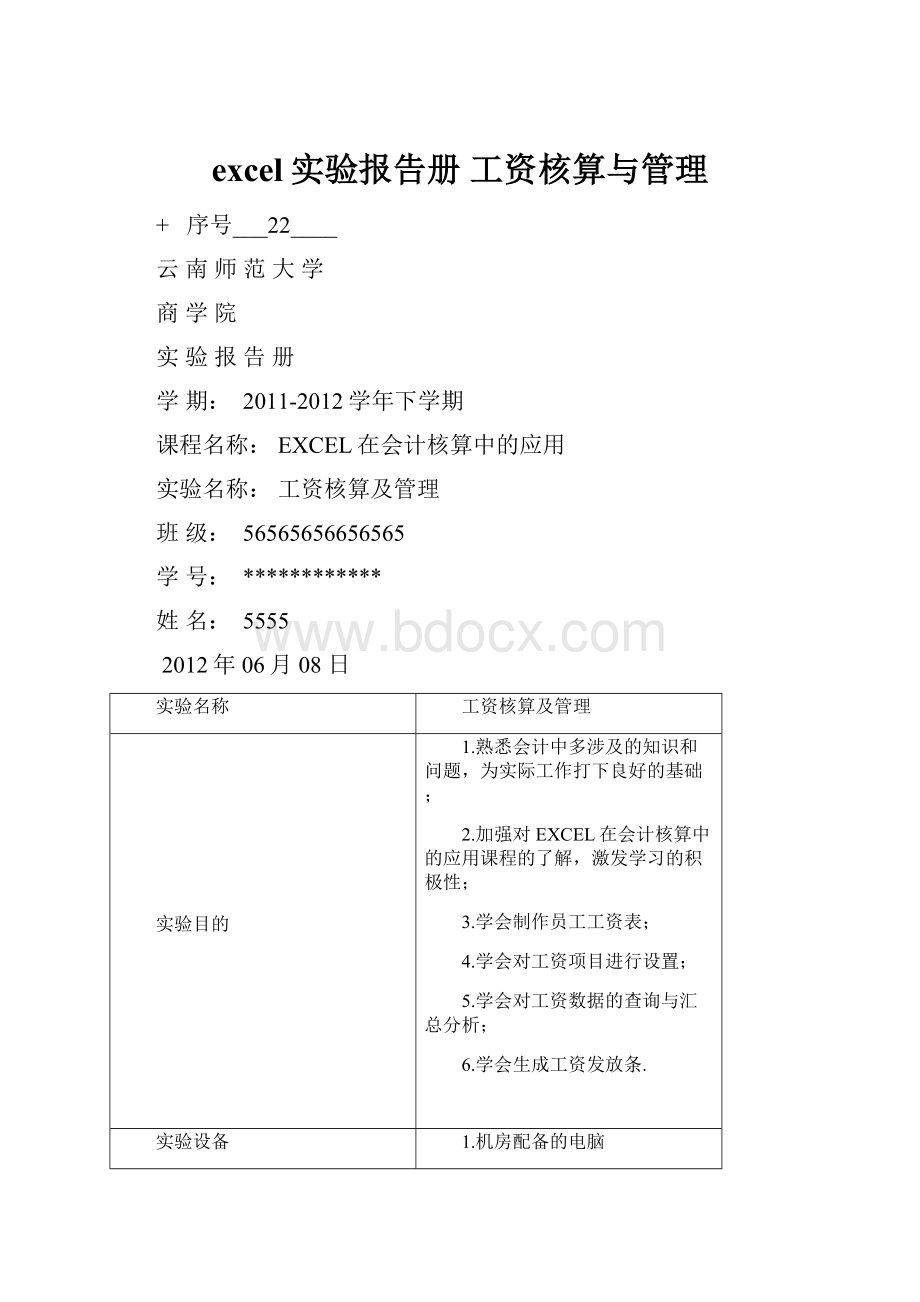
excel实验报告册工资核算与管理
+序号___22____
云南师范大学
商学院
实验报告册
学期:
2011-2012学年下学期
课程名称:
EXCEL在会计核算中的应用
实验名称:
工资核算及管理
班级:
56565656656565
学号:
************
姓名:
5555
2012年06月08日
实验名称
工资核算及管理
实验目的
1.熟悉会计中多涉及的知识和问题,为实际工作打下良好的基础;
2.加强对EXCEL在会计核算中的应用课程的了解,激发学习的积极性;
3.学会制作员工工资表;
4.学会对工资项目进行设置;
5.学会对工资数据的查询与汇总分析;
6.学会生成工资发放条.
实验设备
1.机房配备的电脑
2.Excel财务实战应用课本
实验过程(要求根据实现进行的过程,常用文字、图、表等描述,可另附页)
目前‚我国企业解决会计核算问题大多是利用财务软件进行。
利用财务软件解决会计核算问题应该说既简单又方便,但也有其一定的局限性。
第一‚由于企业的业务种类繁多‚有时会出现财务软件解决不了的问题。
第二‚由于电算化软件的功能有限‚也使其不能完全满足企业管理的需要。
那么学会在Excel中进行核算也是作为一个会计人员必须具备的。
工资是企业在一定时间内直接支付给单位员工的劳动报酬,也是企业进行各种费用计提的基础。
工资管理师企业管理的重要组成部分,是每个财会部门最基本的业务之一,不仅关系到每个员工的切身利益,也是直接影响产品核算的重要因素。
手工进行工资核算,需要占用财务人员大量的精力和时间,并且容易出错,采用计算机进行工资核算上网准确性和及时性。
那么在这一章中我们的学习重点有:
1.学会制作员工工资表;
2.工资项目的设置;
3.工资数据的查询与汇总分析;
4.学会制作工资发放条。
一:
制作员工工资表
在制作员工工资表时:
每个员工的工资项目有:
基本工资、岗位工资、住房补贴、奖金、事假扣款、病假扣款、养老保险扣款和医疗保险扣款等。
除基本工资因人而异外,要求必须逐一输入。
其他工资项目将由员工职务类别和部门决定,而且随时间的变化而变化。
1.首先我们应该了解到员工的背景资料,以便根据员工背景资料进行数据的输入。
员工背景资料表如下:
2008年1月员工基本工资情况与出勤情况
员工编号
姓名
部门
性别
员工类别
基本工资
事假天数
病假天数
1001
李飞
管理部
男
公司管理
4500
1002
李正
管理部
男
公司管理
4000
2
1002
张力
生产部
男
生产工人
3000
2
5
1004
王沙
销售部
女
销售人员
3500
1005
孔丽
销售部
女
销售管理
4000
16
2.对基本工资项目和数据进行输入在了解员工的背景资料之后,就需要在如下表格中对基本的工资项目数据进行输入。
在输入时:
职工姓名、部门代码、部门名称、类别代码、类别名称、基本工资、津贴、奖金、应发工资、所得税、扣款合计、实发工资。
从Excel工作表的第2行起可以输入各项目的工资数据。
首先输入各职工的职工姓名、部门代码、类别代码、基本工资、津贴、奖金、这些必须输入的数据。
部门名称和员工类别、性别可通过设置有效设置生成,其方法是:
在第一个职工的部门名称项目选择“数据、有效性”命令,在“有效性条件”中选择“序列”选项,在来源中输入本企业的所有部门:
管理、生产、销售。
设置完毕后,向下拖动鼠标即可。
其他项目的设置相似。
输入完之后如下表:
3.对岗位工资的设置每个单位对自己的岗位工资都是有规定的,我们在对岗位工资进行填制时应该根据这些规定在结合IF函数进行填制。
公式为:
=IF(E3="生产工人",500,IF(E3="销售人员",800,1000))。
4.对住房补贴的设置住房补贴标识由员工类别决定的,在这步中我们需要根据公司对每个部门的补贴数额结合IF函数了计算出住房的补贴。
公式为:
=IF(E9="生产工人",200,IF(E9="销售人员",280,350))。
5.对奖金进行设置奖金是由部门的效益决定的,在这一步骤中需要我们注意对销售部的奖金进行划分,因为在销售部的奖金是根据每个员工的销售情况来确定的,就如下表。
销售情况表
员工编号
姓名
部门
性别
员工类别
1月销售额(万元)
3001
白雪
销售部
女
销售管理
35
3002
孙武
销售部
男
销售人员
42
3003
齐磊
销售部
男
销售人员
15
3004
牛玲
销售部
女
销售人员
36
3005
王林
销售部
男
销售人员
34
对于不同的销售额的奖金是不一样的,与其他项目的共同点是都需要用到IF函数。
公式为:
=IF(C3="管理部",500,IF(C3="生产部",600,IF(AND(C11="销售部",销售情况表!
F4>=30),500+100*(销售情况表!
F4-30),0)"))。
6.对应发合计进行设置
此项目的计算较为简单,为基本工资+岗位工资+奖金的合计数。
第一个职工此项目的计算之后,利用向下填充的功能形成其它职工此项目的数据。
或可以用SUM求和公式对这三项进行求和。
7.对事假扣款的设置事假扣款与事假天数有关,在这一步中我们需要用到IF函数根据员工的事假天数进行计算,公式为:
=IF(K4>14,J4*0.8,J4/22*K4)。
8.对病假扣款的设置病假扣款有病假天数和员工类别决定,在这一步中我们不仅需要考虑到病假的天数还需要考虑到员工的类别,对于天数并不是简单计数,而是要考虑天数的一个跨度范围,在结合IF函数计算,公式为:
=IF(M4=0,0,IF(M4<=14,IF(E4="生产工人",300,500),IF(E4="生产工人",500,800)))。
9.对扣款合计的设置扣款合计为:
事假扣款+病假扣款+其他扣款,将第一个员工的扣款合计做完之后只需要进行简单的复制就可以填充其他单元格。
10.对养老保险、医疗保险的设置对于养老保险和医疗保险是根据基本工资和岗位工资的和按扣除标准进行扣除。
若知道扣除比例之后将两项相加在乘以扣除的比例。
如:
=(F6+G6)*0.0811.对应扣社保合计的设置应扣社保合计为养老保险和医疗保险的合计。
12.对应发工资合计的设置应发工资为应发合计和扣款合计、应扣社保合计的差额。
公式为:
应发工资=应发合计-扣款合计-应扣社保合计,做完第一个单元格之后,进行简单的复制填充其他单元格。
13.对代扣税的设置代扣所得税应当是根据应发工资的数额而定的,是根据应纳税所得额(应发工资-免征税额)计算而得的。
所得税税率和速算扣除数如下表所示:
级数
全月应纳所得税额
税率
速算扣除数
1
不超过500元
5
0
2
500到2000
10
25
3
2000到5000
15
125
4
5000到20000
20
375
5
20000到40000
25
1375
6
40000到60000
30
3375
然后根据IF函数进行设置。
公式为=IF(T3-2000<=0,0,IF(T3-2000<=500,(T3-2000)*0.05,IF(T3-2000<=2000,(T3-2000)*0.1-25,IF(T3-2000<=5000,(T3-2000)*0.15-125,IF(T3-2000<=20000,(T3-2000)*0.2-375,IF(T3-2000<=40000,(T3-2000)*0.25-1375,IF(T3-2000<=60000,(T3-2000)*0.3-3375,"复核应发工资")))))))说明:
此公式是利用IF函数的嵌套功能。
14.对实发合计的设置实发合计即为实发工资,为“应发工资”与“代扣税”的差。
二:
工资数据的查询与汇总分析工资数据的查询与汇总分析包含三个部分:
利用筛选功能进行工资数据的查询和利用VLOOKUP函数进行工资数据的查询、依据部门和员工类别的统计分析。
现在我们就对这三部门进行一一的解析。
1.利用筛选功能进行工资数据的查询员工姓名为依据进行查询:
单击“姓名”的下拉按钮,在弹出的下拉列表中选择“自定义”选项,在打开的对话框中输入要查询的员工姓名。
若是以部门为依据查询则在部门的下拉按钮中选择销售部等选项。
如下图
如果想要返回到原来的状态,则单击相应例的下拉按钮,然后选择全部选项即可。
以员工类别和基本工资为依据进行查询也是一样的道理。
2.利用VLOOKUP函数进行工资数据的查询
利用VLOOKUP函数,依据员工的姓名查询个人工资情况:
首先将当前工作表切换到sheet2,并将其命名为“工资查询”,在工资查询中输入各个工资项目,将光标移动到B2单元格运用函数命令。
输入VLOOKUP的各个函数参数,
然后将其复制到其他单元格,设置之后单元格输入员工的姓名,即可查询出此员工的工资情况。
3.依据部门和员工类别的统计分析
计算每一个部门每一员工类别“应发工资”的汇总数和实发工资的汇总数,首先选择“数据/数据透视表和图表报告”命令,在打开的对话框中选择:
数据透视图单击下一步,如图
选择需要汇总的数据源区域,进入下一步选择数据透视表产生的位置,
然后选择新建在工作表上。
=,单击完成。
将应发工资、部门、员工类别分别托在页字段上,右方的系列字段、和下方的其他分类字段处,即产生应发工资按部门与员工类别表述的数据透视图和是数据透视汇总表。
进过这一系列的设置之后,形成的图表让我们更加容易去理解企业的工资情况,可以有效的避免繁琐的工作。
选择数据透视图,选择图表/图表选项命令,在打开的会话框的数字标志选项卡中选择显示值选项,即可在数据透视表上显示相应的数字。
最后,选择视图/工具栏/数据透视表窗口,先将应发工资拖到数据透视表字段列表,然后将实发合计项拖到上方的求和项,即可变为实发合计的透视表和透视图。
由于文件的应原因,在这里我,我们只列示了透视表,但是依然可以简单的找到我们需要的资料。
数据表如下:
三:
生成工资发放条一切数据输入完毕之后,就需要生成工资发放条,对工资构成进行分析,实际是为了以便工资费用分配。
如按部门和类别分别汇总各工资数据,可利用分类汇总方式进行,方法是先排序后汇总。
工资发放条是需要每月生成打印出来发放给每个员工并且每个员工的工资发放条上都需要打印标题,应此可以利用Excel中的复制和选择性粘贴功能由工资表数据生成工资发放条,保存在新的工作表中,并将其命名为“工资发放条一,为了避免在生成每月的工资发放条是都进行上述繁琐的操作,可以将某一个月的工资发放条的操作录制为宏,随后生成每月的工资发放条时直接调用宏即可。
此外,会计人员还可以利用Excel的复制和选择性粘贴功能直接复制工作表,来编制另一种格式的工资发放条“工资发放条二”。
工资发放条一
此外,会计人员还可以利用Excel的复制和选择性粘贴功能直接复制工作表,来编制另一种格式的工资发放条“工资发放条二”。
工资发放条二
生成工资发放条之后,会计人员就可以根据工资发放条简单的对工人工资进行查询与分发和做账,这样不仅大大的减轻了会计人员的工作量,而且也使会计工作更加的严谨,不易出错。
在实际工作中,生成工资发放条之后,我们好需要对工资发放条进行简单的设置,以便于我们可以将它打印出来,方便员工查询。
对于工资发放条,会计人员需要对每一位员工所在进行分页,并且工资发放条的每一位员工的工资所在页都需要打印出标题和工资项目,因此还需要进行设置跨页列、行标题,最后进行打印。
待一切设置完之后,通过打印预览就可查看打印出的页面,这样一次完整的工资核算过程就算做完了。
实验结论分析
与实验体会
实验结论:
通过对《EXCEL在会计核算中的应用》这门课程的学习,我了解到应该怎样进行会计核算,会计核算是我们根据一个企业的数据与资料对该企业的工资进行计算的一种方法。
根据这些数据怎样计算出员工的工资与报酬使我们必须知道的。
以工资形式支付给职工的劳动报酬,直接关系到每个职工切身的物质生活利益。
我们应该加强工资管理工作,正确计算每个职工应得的工资。
做好日常的会计核算工作,保证基础会计数据的准确记录和会计资料的真实完整。
因此,无论从理论上还是实践需要的角度看,学会并做好会计核算都是对一个企业十分重要的。
实验体会:
这一次的学习时间虽然很短暂,只是每个星期上一节或两节课,但是依然让我学到许多知识与经验,这些都是自己平时无法领悟的。
通过对会计核算的学习,我们能更好的了解自己的不足,了解会计核算的本质,能够让我更早的为自己做好职业规划。
随着会计制度的不断完善,社会对会计人员的重视和要求,我们作为未来专业的会计人员,为了顺应社会的要求,加强社会竞争力,也应该培养较强的一系列与会计工作相关工作的操作能力。
教师评语与评分
注:
1、实验报告栏不够可以加页,写完后交纸质打印版。
2、打印时用A4纸,1.5倍行间距,首行缩进2字符,小四号宋体打印。